Die angeforderte Adresse ist in ihrem Kontext nicht gültig [Fix]
![Die angeforderte Adresse ist in ihrem Kontext nicht gültig [Fix]](https://cdn.thewindowsclub.blog/wp-content/uploads/2023/05/windows-11-connection-640x375.webp)
Sie müssen auf die Fehlermeldung gestoßen sein, dass die angeforderte Adresse in ihrem Kontext nicht gültig ist, was darauf hinweist, dass Ihr Gerät Probleme beim Auflösen einer bestimmten Adresse hat.
Nach gründlicher Recherche zu diesem Thema haben wir einen Leitfaden zusammengestellt, der die möglichen Ursachen des Fehlers umreißt und praktische Lösungen zu seiner Behebung bietet.
Was verursacht, dass die angeforderte Adresse in ihrem Kontext nicht gültig ist?
Aus unseren Interaktionen mit Benutzern schließen wir, dass die folgenden Hauptauslöser sind:
- Probleme mit der Netzwerkverbindung – Dieser Fehler kann aufgrund von Netzwerkverbindungsproblemen auftreten, z. B. einer langsamen oder instabilen Internetverbindung oder Problemen mit dem DNS-Server .
- Proxy-Probleme – Einige Benutzer erhalten diesen Fehler, weil sie das Gerät so konfiguriert haben, dass es über einen Proxy auf das Internet zugreift.
- Firewall-Einschränkungen – Die Verbindung kann blockiert werden , und dieser Fehler kann auftreten, wenn eine Firewall oder Antivirensoftware auf dem Server oder Client installiert ist.
Die folgenden Lösungen helfen, den Fehler zu beheben.
Wie kann ich beheben, dass die angeforderte Adresse in ihrem Kontext nicht gültig ist?
Wir empfehlen Ihnen, diese Problemumgehungen auszuprobieren, bevor Sie sich an detailliertere Korrekturen wagen:
- Deaktivieren Sie Ihr Antivirenprogramm/Ihre Firewall – Sie können eine sehr restriktive Firewall vorübergehend deaktivieren, da dies ein einfacher Auslöser für den Fehler ist.
- Wechseln Sie Ihre Internetverbindung – Eine langsame Verbindung kann das Problem auslösen, daher sollten Sie in Betracht ziehen, Ihren ISP zu wechseln oder eine kabelgebundene Verbindung zu versuchen.
- Starten Sie Ihren Computer neu – Dies ist eine allgemeine Lösung, kann jedoch dabei helfen, kleinere Fehler zu beheben, die den Fehler auslösen.
Wenn keine der oben genannten Lösungen funktioniert, fahren Sie bitte mit den ausführlicheren Lösungen unten fort.
1. DNS neu konfigurieren
- Drücken Sie Windows + R, um den Ausführungsdialog zu öffnen.
- Geben Sie cmd ein und drücken Sie Ctrl + Shift + Enter.
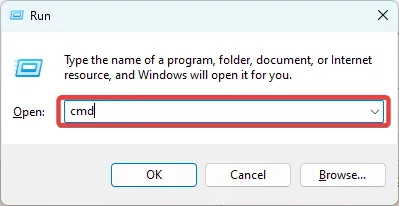
- Geben Sie die folgenden Skripte ein und drücken Sie nach jedem die Eingabetaste.
ipconfig /flushdns
ipconfig /renew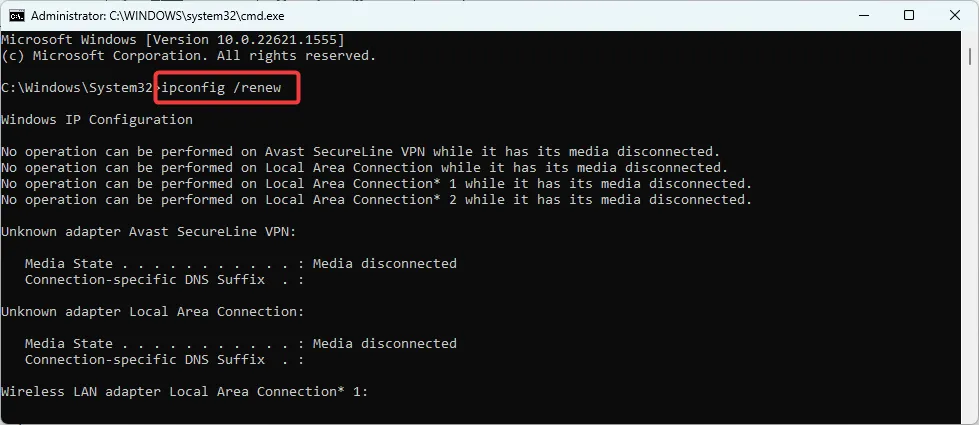
- Starten Sie zuletzt den Computer neu und prüfen Sie, ob die angeforderte Adresse in ihrem Kontext nicht gültig ist.
2. Trennen Sie die Proxy-Verbindung
- Drücken Sie die Windows Taste , geben Sie Internetoptionen ein und klicken Sie auf die Anwendung.
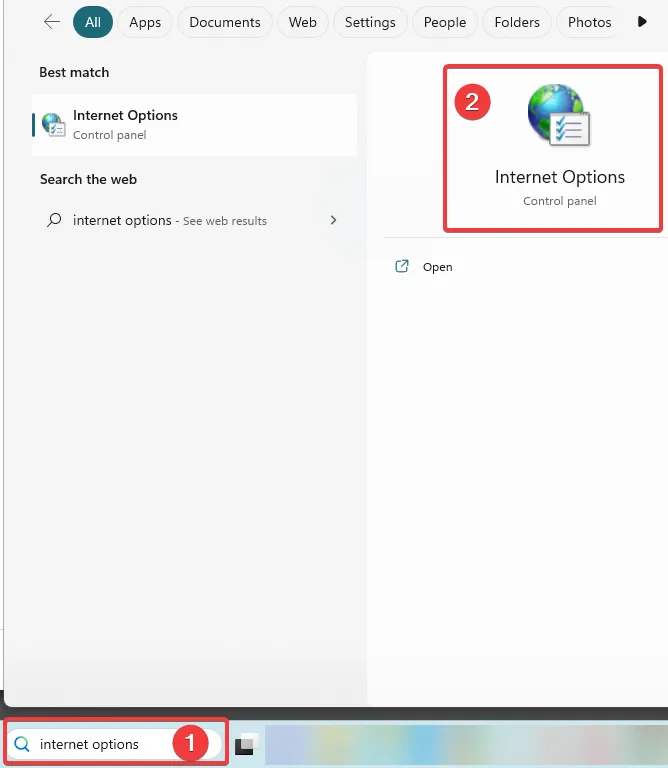
- Wählen Sie die Registerkarte Verbindungen und klicken Sie dann auf die Schaltfläche LAN-Einstellungen .
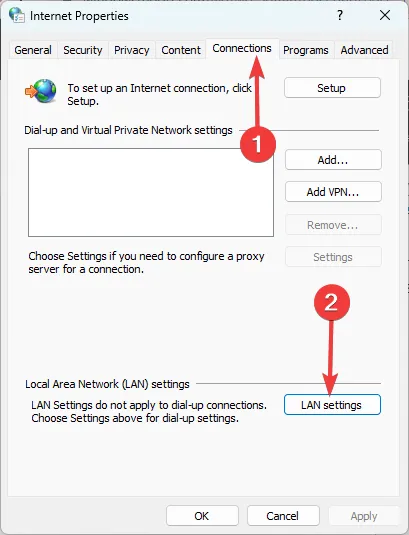
- Wenn Sie keinen Proxy verwenden, deaktivieren Sie die Option Einstellungen automatisch erkennen und klicken Sie dann auf die Schaltfläche OK.
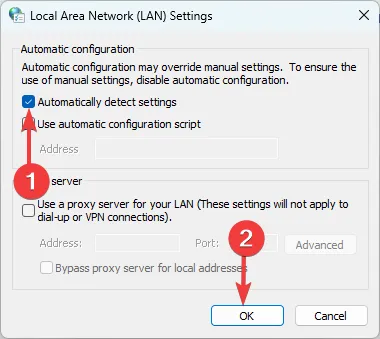
- Stellen Sie sicher, dass Sie die Adresse des Proxy-Servers mit Ihrem Proxy-Dienst überprüfen. wenn Sie eine verwenden.
- Stellen Sie sicher, dass der Fehler behoben ist.
3. Wechseln Sie zu IPV4
- Drücken Sie die Windows Taste, geben Sie Verbindung ein und wählen Sie die Option Netzwerkverbindungen anzeigen .
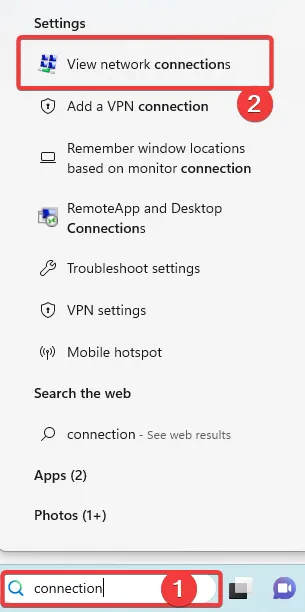
- Klicken Sie mit der rechten Maustaste auf Ihr Netzwerk und wählen Sie Eigenschaften .
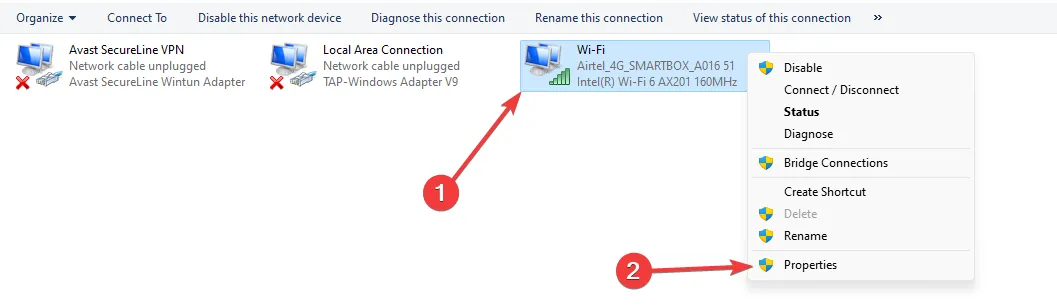
- Deaktivieren Sie Internet Protocol Version 6 und aktivieren Sie Internet Protocol Version 4 .
- Bestätigen, dass die angeforderte Adresse in ihrem Kontext nicht gültig ist, wird aufgelöst.
4. Setzen Sie den TCP/IP-Stack zurück
- Drücken Sie Windows + R, um den Ausführungsdialog zu öffnen.
- Geben Sie cmd ein und drücken Sie Ctrl + Shift + Enter.
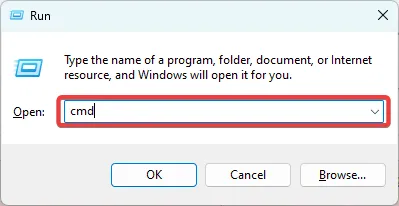
- Geben Sie das folgende Skript ein und drücken Sie die Eingabetaste.
netsh int ip reset - Starten Sie nach der Ausführung den Computer neu und überprüfen Sie, ob der Fehler behoben ist.
Das ist so viel, wie wir in diesem Artikel behandeln werden. Jede der oben genannten Lösungen kann eine ausgezeichnete Lösung für das Verbindungsproblem sein . Wir empfehlen Ihnen, mit den anfänglichen Problemumgehungen zu beginnen und dann jede Lösung, die Ihnen am geeignetsten erscheint.
Vergessen Sie zum Schluss nicht, in den Kommentarbereich zu schreiben und uns mitzuteilen, welche Lösungen für Sie am effektivsten waren.


Schreibe einen Kommentar